Carte de Voeux bleue

Tutorial original aqui
Tutorial original creado por Vérone el 1 de enero del 2011
Agradezco a mis traductoras que hacen viajar mis tutos por el mundo
Material
Elementos de scrap de ?
Filter Unlimited_Special Effects 2_Rainbow
Fitre Tramages_At The Atomic Level
Tree_Of_Light_by_lowapproach
Esta traducción está registrada en Twi

Si quieres puedes ayudarte de la regla para situarte en la realización del tutorial
Marcador (Arrastra con el raton)

Si estais listos, podemos comenzar
Abrir todos los tubes en el psp. Duplicarlos (shift+D) y cerrar los originales)
ETAPA 1 : el paisaje
1.-
Activar la imagen _Tree_Of_Light_by_lowapproach
Edición_ Copiar
Edición_ Pegar como nueva imagen
Imagen_ Cambiar de tamaño_ Redimensionar a 800 x 500 pixels
2.-
Efectos_ Complementos_ Filter Unlimited_Special Effects 2_Rainbow
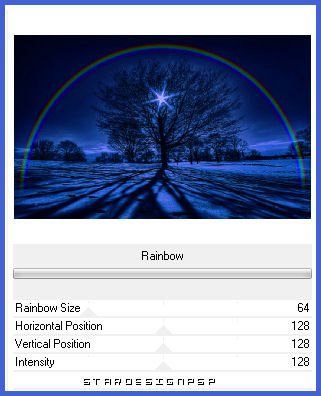
3.-
Capas_ Nueva capa de trama
Selecciones_ Cargar o guardar selección_ Cargar selección del disco
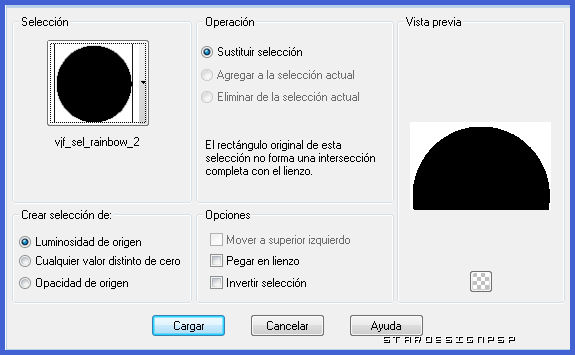
Llenar con el color blanco
Efectos_ Complementos_ Tramages_At the Atomic Level
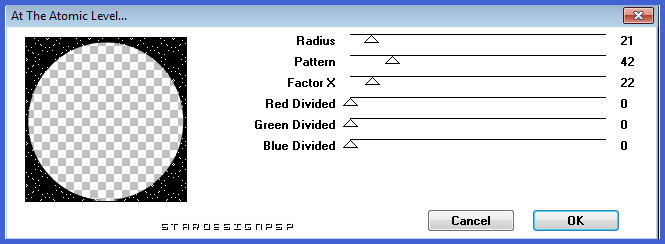
Efectos_ Complementos_ Transparency_Eliminate Black
Capas_ Duplicar
Efectos_ Efectos 3D_ Corte en el color negro
0_0_75_25
Selecciones_ Anular selección
Capas_ Fusionar con la capa inferior
Capas_ Modo de capas_ Luz Débil
Capas_ Duplicar
4.-
Capas_ Nueva capa de trama
Selecciones_ Cargar o guardar selección_ Cargar selección del disco
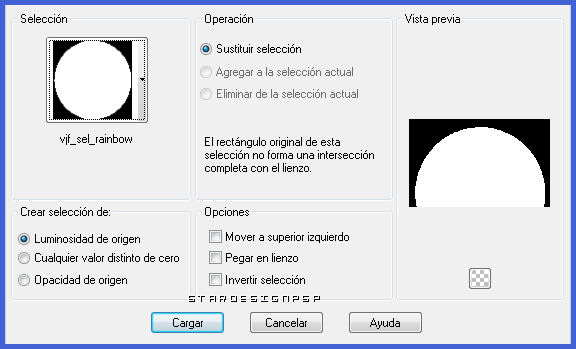
Activar el tube _BackDropBling-GI_BITNY
Edición_ Copiar
Edición_ Pegar en la selección
Ajustar_ Matiz y Saturación_ Colorear
Saturación_ 0
Capas_Modo de capas_ Superposición
Capas_ Duplicar
Efectos_ Efectos 3D_ Corte en el color negro
0_0_75_25
Capas_ Fusionar con la capa inferior
Selecciones_ Anular selección
Efectos_ Efectos 3D_ Sombra en el color negro
1_1_60_1
ETAPA 2 : la carta
1.-
Fusionar todo
Imagen_ Agregar bordes_ Simétrico_ 2 pixels en el color azul
Imagen_ Agregar bordes_ Simétrico sin seleccionar

Imagen_ Agregar bordes_ Simétrico_ 2 pixels en el color azul
2.-
Capas_ Convertir en capa normal
Efectos_ Efectos Geométricos_ Perspectiva Horizontal
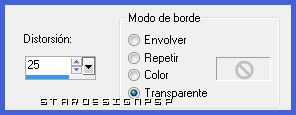
3.-
Activar la herramienta de Selección_ K_ Modo Escala

4.-
Capas_ Duplicar
Imagen_ Espejo
Activar la herramienta de Selección_ K_ Modo Escala
Con los siguientes valores

5.-
Activar la capa inferior
Activar la herramienta de Selección_ K_ Modo Escala
Con los siguientes valores

6.-
Capas_ Duplicar
Imagen _ Espejo
Activar la herramienta de Selección_ K_ Modo Escala

7.-
Capas_ Fusionar visibles
ETAPA 3 : el fondo
1.-
Capas_ Nueva capa de trama
Llenar con el color negro
Capas_ Organizar_ Desplazar hacia abajo
2.-
Efectos_ Complementos_ AP Lines_Lines-Silverlining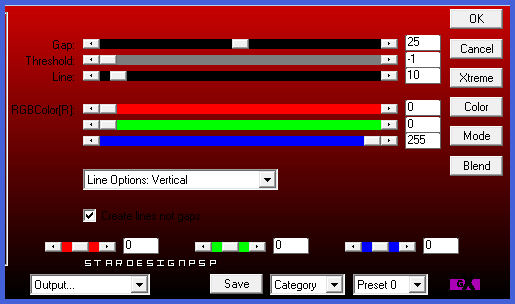
3.-
Capas_ Fusionar todo
Imagen_ Agregar bordes_ Simétrico_ 5 pixels en el color azul
4.-
Añadir el texto de voeux
5.-
Imagen_ Cambiar de tamaño_ Redimensionar a 950 x 600 pixels
Proporciones sin seleccionar
Añadir vuestra firma
Fusionar todo
Guardar en formato Jpg optimizado
Gracias por haberlo hecho o interpretado
Vérone
Este tutorial ha sido realizado por Vérone. Es una creación personal.Cualquier parecido con otro no será mas que coincidencia.
Prohibida su uso o divulgación sin el previo consentimiento de su autora

Concepción y realización © veroreves 2011